802.1X认证
- 0关注
- 1收藏,2672浏览
问题描述:
请问我现在有一台AC和几台接入交换机要做8021.1X认证,服务器是需要怎么连接,接到核心交换机上吗?
那该怎么配置呢?
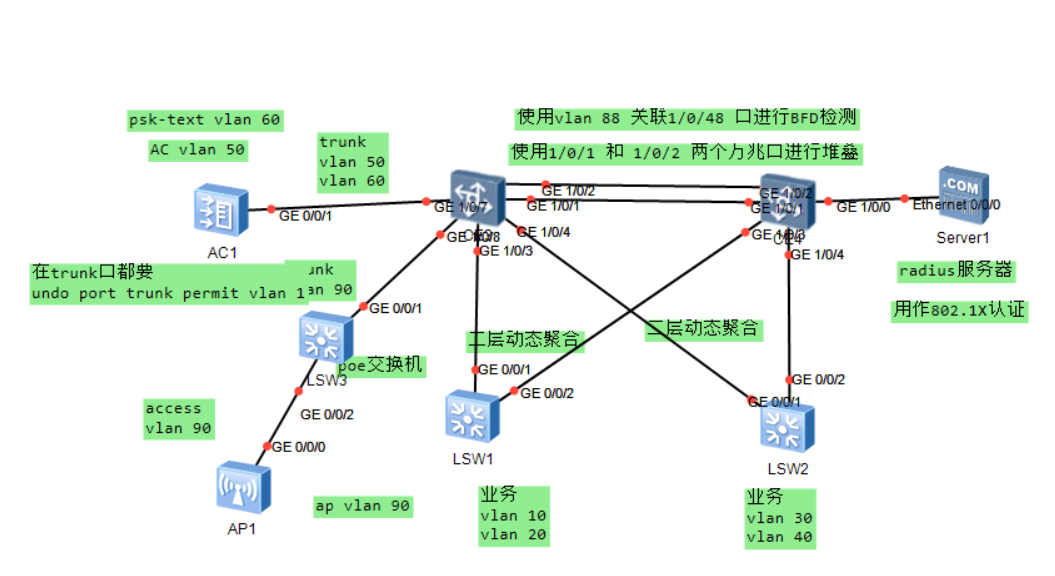
组网及组网描述:
- 2021-03-06提问
- 举报
-
(0)
最佳答案

保证路由可达没有其他限制就行
- 2021-03-06回答
- 评论(2)
- 举报
-
(0)
核心交换机与服务器之间access保证与ac互通即可吗?
你要是跨三层 路由可达就行 和二层口没关系

您好:
服务器接在哪个位置无所谓,确保ac和接入交换机和服务器可达即可。
交换机802.1X案例可参考该链接:https://www.h3c.com/cn/d_201912/1252500_30005_0.htm#_Toc27573150
无线802.1X认证可参考如下案例:
配置需求及实现的效果
无线电脑连接SSID:1x后,无线电脑自动获取192.168.39.0/24网段ip,网关vlan39的ip地址:192.168.39.1/24,想要实现对无线用户的统一管理和认证功能。现已有Radius服务器(10.88.142.171/24)提供认证服务,WX3510H使能远程802.1X认证,并作为无线网络的网关设备。客户端通过输入dot1x/123456这组账号密码进行认证登录,通过配置客户端和AP之间的数据报文采用802.1X身份认证与密钥管理来确保用户数据的传输安全, 以iMC为AAA服务器,ip地址是:10.88.142.171。
2 组网图
3 配置步骤
3.1 在无线控制器上配置相关VLAN及对应虚接口的地址
在AC上配置相关VLAN及对应虚接口的地址,并放通对应接口。
创建VLAN29及其对应的VLAN接口,并为该接口配置IP地址。开启dhcp服务,作为AP的管理vlan。
<H3C> system-view
[H3C] vlan 29
[H3C-vlan29] quit
[H3C] interface Vlan-interface 29
[H3C-Vlan-interface29] ip address 192.168.29.1 24
[H3C-Vlan-interface29] quit
#开启DHCP服务器功能
[H3C]dhcp enable
#配置地址池vlan29,分配192.168.29.0/24网段
[H3C]dhcp server ip-pool 29
[H3C-dhcp-pool-29]network 192.168.29.0 mask 255.255.255.0
#分配网关和DNS服务器地址,网关是192.168.29.1,DNS服务器是114.114.114.114。
[H3C-dhcp-pool-29]gateway-list 192.168.29.1
[H3C-dhcp-pool-29]dns-list 114.114.114.114
[H3C-dhcp-pool-29]quit
#配置AC与AP互连接口划分为vlan29。
[H3C] interface GigabitEthernet 1/0/10
[H3C- GigabitEthernet 1/0/10]port access vlan 29
[H3C- GigabitEthernet 1/0/10]quit
创建VLAN39及其对应的VLAN接口,并为该接口配置IP地址。开启dhcp服务,Client使用该VLAN接入无线网络
<H3C> system-view
[H3C] vlan 39
[H3C-vlan39] quit
[H3C] interface Vlan-interface 39
[H3C-Vlan-interface39] ip address 192.168.39.1 24
[H3C-Vlan-interface39] quit
#开启DHCP服务器功能
[H3C]dhcp enable
#配置地址池vlan39,分配192.168.39.0/24网段
[H3C]dhcp server ip-pool 39
[H3C-dhcp-pool-39]network 192.168.39.0 mask 255.255.255.0
#分配网关和DNS服务器地址,网关是192.168.39.1,DNS服务器是114.114.114.114。
[H3C-dhcp-pool-39]gateway-list 192.168.39.1
[H3C-dhcp-pool-39]dns-list 114.114.114.114
[H3C-dhcp-pool-39]quit
3.2 配置RADIUS方案
# 配置radius认证,配置radius服务器的IP地址、秘钥及radius报文发送的源地址。
[H3C] radius scheme 1x
#配置RADIUS方案的主认证和主计费服务器及其通信密钥。
[H3C-radius-1x] primary authentication 10.88.142.171 key simple 123456
[H3C-radius-1x] primary accounting 10.88.142.171 key simple 123456
#配置发送给RADIUS服务器的用户名不携带ISP域名。
[H3C-radius-rs1] user-name-format without-domain
[H3C-radius-rs1] nas-ip 10.88.142.142
[H3C-radius-rs1] quit
#使能RADUIS session control功能。
[H3C] radius session-control enable
3.3 配置认证域
#创建名为1x的ISP域并进入其视图。
[H3C] domain 1x
#为dot1x用户配置AAA认证方法为RADIUS。
[H3C-isp-1x] authentication lan-access radius-scheme 1x
#为dot1x用户配置AAA授权方法为RADIUS。
[H3C-isp-1x] authorization lan-access radius-scheme 1x
#为dot1x用户配置AAA计费方法为RADIUS。
[H3C-isp-1x] accounting lan-access radius-scheme 1x
#指定1x域下的用户闲置切断时间为15分钟,闲置切断时间内产生的流量为1024字节。
[H3C-isp-1x] authorization-attribute idle-cut 15 1024
[H3C-isp-1x] quit
3.4 配置802.1X认证
#配置802.1X系统的认证方法为EAP。
[H3C] dot1x
[H3C] dot1x authentication-method eap
3.5 配置AP二层注册和无线服务
#创建无线服务模板1x,并进入无线服务模板视图。
[H3C] wlan service-template 1x
#配置SSID为1x。
[H3C-wlan-st-1x] ssid 1x
#配置无线服务模板VLAN为39。
[H3C-wlan-st-1x] vlan 39
#配置身份认证与密钥管理的模式为802.1X。
[H3C-wlan-st-1x] akm mode dot1x
#配置CCMP为加密套件,配RSN为安全信息元素。
[H3C-wlan-st-1x] cipher-suite ccmp
[H3C-wlan-st-1x] security-ie rsn
#配置用户接入认证模式为802.1X。
[H3C-wlan-st-1x] client-security authentication-mode dot1x
# 配置802.1X用户使用认证域为1x。
[H3C-wlan-st-1x] dot1x domain 1x
#使能无线服务模板。
[H3C-wlan-st-1x] service-template enable
[H3C-wlan-st-1x] quit
#创建AP,配置AP名称为ap10,型号名称选择WA5320-SI,并配置序列号
219801A1B38197E00NWP。提示:此处根据实际的AP序列号来填写
[H3C] wlan ap ap10 model WA5320-SI
[H3C-wlan-ap-ap10] serial-id 219801A1B38197E00NWP
#进入Radio 1视图。
[H3C-wlan-ap-ap10] radio 1
#将无线服务模板1x绑定到radio 1,并开启射频。
[H3C-wlan-ap-office-radio-1] service-template 1x
[H3C-wlan-ap-office-radio-1] radio enable
[H3C-wlan-ap-ap10-radio-1] quit
[H3C-wlan-ap-ap10] quit
3.6 配置客户端和服务器的连通性
#由于客户端网关就在AC上,且AC和服务器同网段。所以添加服务器侧 客户端192.168.39.0/24网段的路由即可,此处略。
3.7 Radius服务器设置
#略。
3.8 配置客户端
# 配置无线网卡
·下面以Windows 7为例,说明无线网卡的配置。
# 打开“开始”菜单,单击“控制面板”,进入控制面板窗口。
# 单击“查看网络状态和任务”,进入到了“网络和共享中心”。
# 单击“管理无线网络”,进入管理无线网络窗口。
# 单击<添加>按钮,选择“手动创建网络配置文件(M)”。
# 添加无线网络信息。
·输入网络名(服务模板中的ssid): 1x;
·选择安全类型:WPA2-企业;
· 加密类型:AES;
·其它保持缺省配置,然后单击“下一步”。
# 无线网络创建成功。
# 网络创建成功后,选择“更改连接设置(H)”,进入无线网络属性对话框。
# 单击“安全”页签,在“选择网络身份验证方法”下拉框中选择“Microsoft:受保护的EAP(PEAP)”,然后将“每次登录时记住此连接的凭据”前的复选框中的勾去掉。
# 单击<设置>按钮,进入“保护的EAP属性”对话框。
· 去掉“验证服务器证书(V)”前复选框中的勾;
·去掉“启用快速重新连接”前复选框中的勾;
·单击“选择身份验证方法(S)”后面的<配置>按钮;
·在弹出的“EAP MSCHAPv2属性”对话框中,去掉复选框中的勾;
· 然后单击<确定>按钮,返回“受保护的EAP属性”界面,再单击<确定>按钮。
#选择“更改连接设置(H)”,进入无线网络属性对话框。在无线网络属性对话框中,单击<高级设置>按钮,进入高级设置对话框。在802.1X设置页签中,勾选“指定身份验证模式”,然后,在下拉框中选择“用户身份验证”。
# 单击“802.11设置”页签,去掉“启用成对主密钥(PMK)缓存”前的复选框中的勾,然后单击<确定>按钮。
3.9 实验结果验证
用电脑连接1x无线后,弹出一个登陆认证页面,需要输入认证账号:dot1x/123456通过认证后才能成功连接无线。
终端连上无线后获取到192.168.39.2的地址,在AC上查看客户端上线成功
<H3C>display wlan client
Total number of clients: 1
MAC address User name AP name R IP address VLAN
e4b3-1899-4436 dot1x ap10 1 192.168.39.2 39
<H3C>dis wlan client verbose
Total number of clients: 1
MAC address : e4b3-1899-4436
IPv4 address : 192.168.39.2
IPv6 address : N/A
Username : dot1x
AID : 2
AP ID : 81
AP name : ap10
Radio ID : 1
SSID : 1x
BSSID : 542b-de99-5760
VLAN ID : 39
Sleep count : 0
Wireless mode : 802.11ac
Channel bandwidth : 80MHz
SM power save : Disabled
Short GI for 20MHz : Supported
Short GI for 40MHz : Supported
Short GI for 80MHz : Supported
Short GI for 160/80+80MHz : Not supported
STBC RX capability : Supported
STBC TX capability : Supported
LDPC RX capability : Not supported
SU beamformee capability : Supported
MU beamformee capability : Not supported
Beamformee STS capability : N/A
Block Ack : N/A
Supported VHT-MCS set : NSS1 0, 1, 2, 3, 4, 5, 6, 7, 8, 9
NSS2 0, 1, 2, 3, 4, 5, 6, 7, 8, 9
Supported HT MCS set : 0, 1, 2, 3, 4, 5, 6, 7,
8, 9, 10, 11, 12, 13, 14,
15
Supported rates : 6, 9, 12, 18, 24, 36,
48, 54 Mbps
QoS mode : WMM
Listen interval : 250
RSSI : 0
Rx/Tx rate : 0/0
Authentication method : Open system
Security mode : RSN
AKM mode : 802.1X
Cipher suite : CCMP
User authentication mode : 802.1X
Authorization ACL ID : N/A
Authorization user profile : N/A
Roam status : N/A
Key derivation : SHA1
PMF status : N/A
Forwarding policy name : N/A
Online time : 0days 0hours 0minutes 19seconds
FT status : Inactive
<H3C>dis dot1x connection
Total connections: 1
User MAC address : e4b3-1899-4436
AP name : ap10
Radio ID : 1
SSID : 1x
BSSID : 542b-de99-5760
Username : dot1x
Authentication domain : 1x
IPv4 address : 192.168.39.2
Authentication method : EAP
Initial VLAN : 39
Authorization VLAN : 39
Authorization ACL number : N/A
Authorization user profile : N/A
Termination action : Default
Session timeout period : 86401 s
Online from : 2020/01/10 14:41:18
Online duration : 0h 0m 26s
在服务器侧同时能查看到用户上线信息
- 2021-03-06回答
- 评论(2)
- 举报
-
(0)
你无线的配置也没有提到如何在服务器上配置账号密码啊
编辑答案


亲~登录后才可以操作哦!
确定你的邮箱还未认证,请认证邮箱或绑定手机后进行当前操作
举报
×
侵犯我的权益
×
侵犯了我企业的权益
×
- 1. 您举报的内容是什么?(请在邮件中列出您举报的内容和链接地址)
- 2. 您是谁?(身份证明材料,可以是身份证或护照等证件)
- 3. 是哪家企业?(营业执照,单位登记证明等证件)
- 4. 您与该企业的关系是?(您是企业法人或被授权人,需提供企业委托授权书)
抄袭了我的内容
×
原文链接或出处
诽谤我
×
- 1. 您举报的内容以及侵犯了您什么权益?(请在邮件中列出您举报的内容、链接地址,并给出简短的说明)
- 2. 您是谁?(身份证明材料,可以是身份证或护照等证件)
对根叔社区有害的内容
×
不规范转载
×
举报说明


你要是跨三层 路由可达就行 和二层口没关系